
时间:2023-03-01 编辑:笑话
你们知道Microsoft Office Visio自定义状态栏吗?怎么样开启这项功能呢?对此感兴趣的用户可以随小编去下文看看....的具体操作方法。
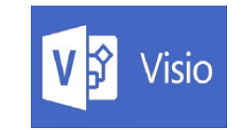
我们先打开Microsoft Office Visio软件,如图所示。点击"类别"标签,用于选择模板创建绘图文档。
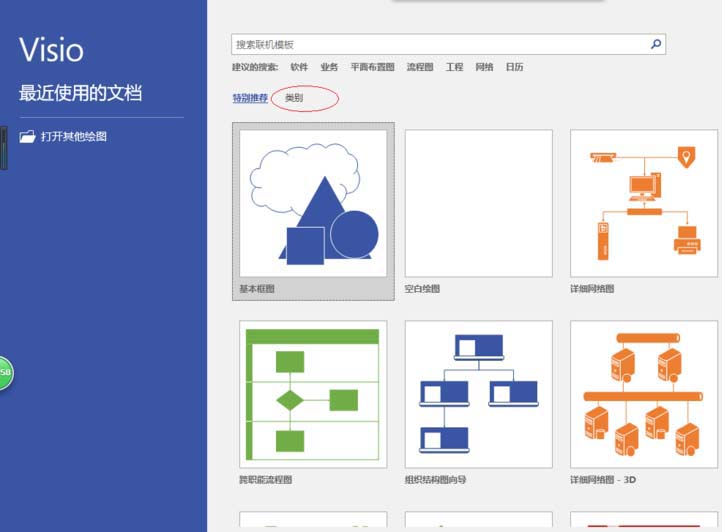
然后我们拖动右侧垂直滚动条。点击"地图和平面布置图"图标,用于打开"新建地图和平面布置图"选项。
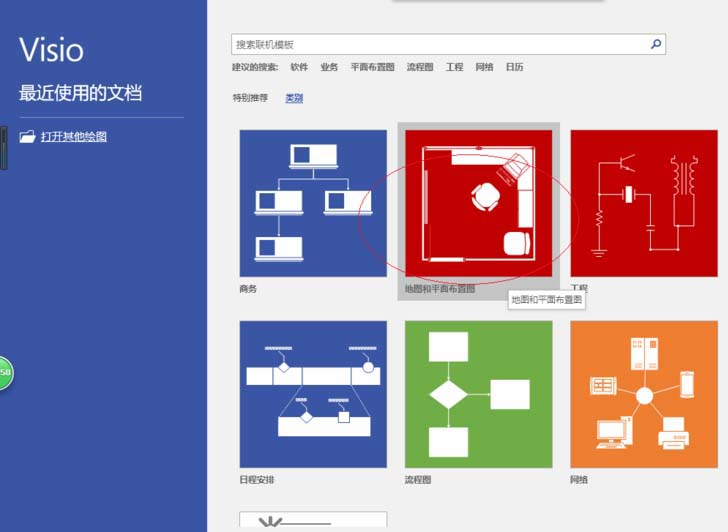
这时唤出"新建地图和平面布置图"选项,如图所示。拖动右侧垂直滚动条,点击"家居规划"图标。
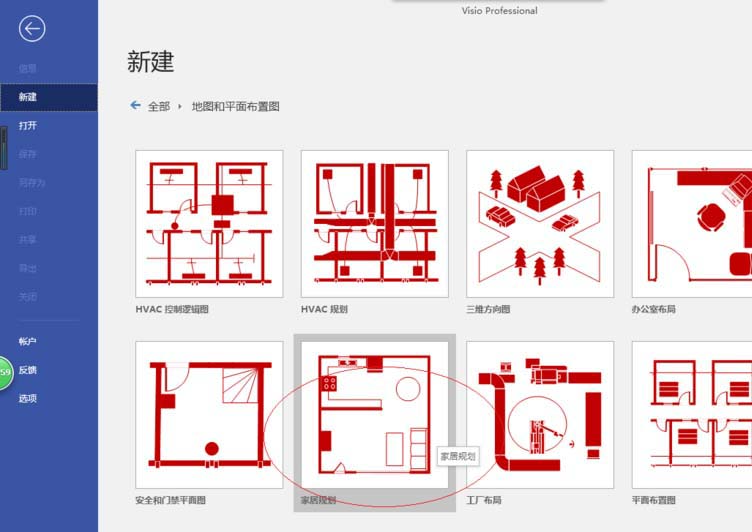
接着我们弹出"家居规划"确认对话框。选择对话框左、右按钮调整创建项目,确认点击"创建"按钮。
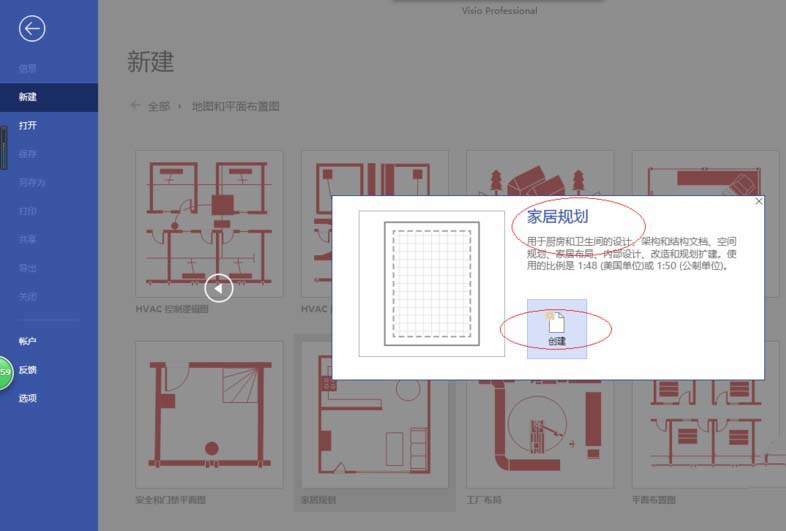
再唤出操作界面,如图所示。按照设计要求绘制家居规划图,下步将进行设置自定义状态栏的操作。
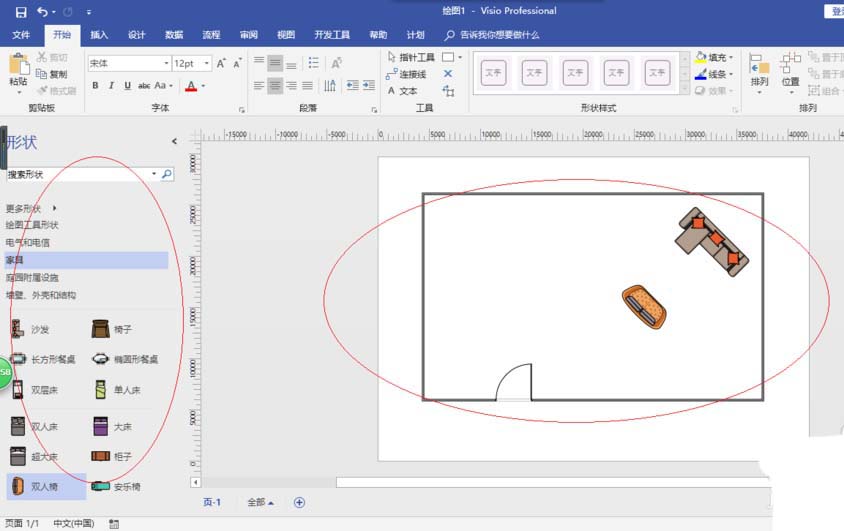
如图所示,鼠标右击状态栏。弹出"自定义状态栏"选项列表,勾选所需的状态栏选项。
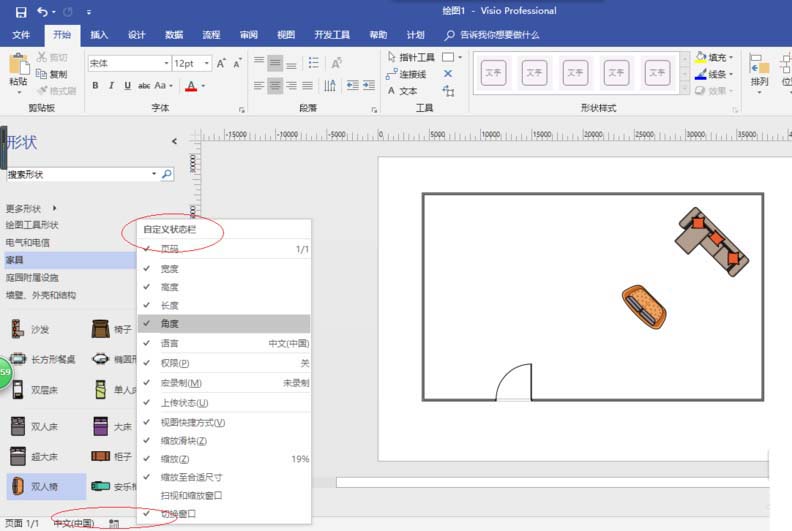
Microsoft Office Visio相关攻略推荐:
Microsoft Office Visio背景颜色如何更改?背景颜色更改流程介绍
Microsoft Office Visio怎么制作系统框图及流程图?绘制系统框图教程分享
Microsoft Office Visio当心触电图标如何进行绘制?当心触电图标绘制方法介绍
最后完成设置自定义状态栏的操作,如图所示。
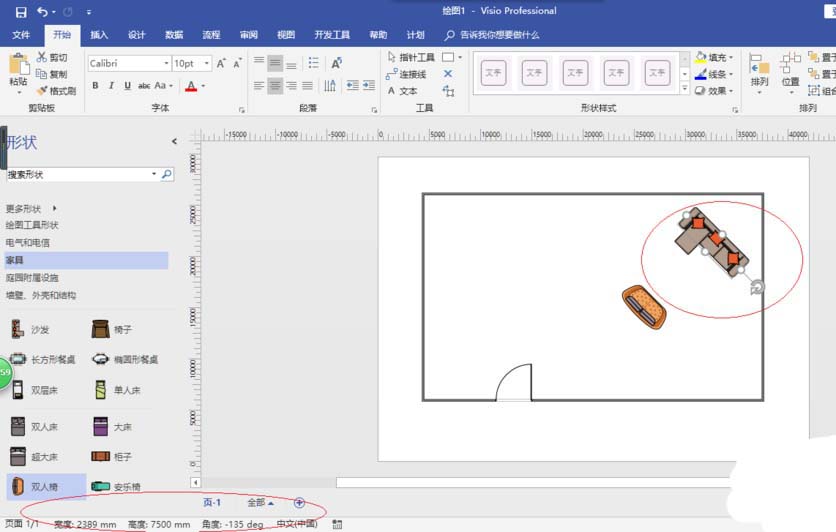
看完了上文为你们呈现的Microsoft Office Visio自定义状态栏的具体流程介绍,你们应该都学会了吧!